Oglas
Pomnilnik z naključnim dostopom (RAM) je bistvena sestavina vsakega računalnika. Ko zaženete aplikacijo na svojem Mac računalniku, je potreben del vašega razpoložljivega pomnilnika. Če pride do težav s pomnilnikom računalnika, se lahko pojavijo resne težave.
Danes bomo pogledali, kako ugotoviti, koliko pomnilnika imate, kaj ga uporabljate in kako lahko opravite temeljito testiranje, da zagotovite, da deluje pravilno. Če ste pred kratkim namestili novo palico RAM-a in imate težave, je testiranje ključnega pomena pri odpravljanju težave.
Ugotovite, koliko spomina imate
Če želite izvedeti, koliko pomnilnika ima vaš Mac, kliknite na Apple v zgornjem levem kotu zaslona in izberite logotip O tem Macu. Na Pregled zavihek, Spomin vrstica navaja količino RAM-a v GB, hitrost RAM-a v MHz in ustvarjanje dvojne hitrosti prenosa podatkov (DDR), ki jo trenutno uporabljate.
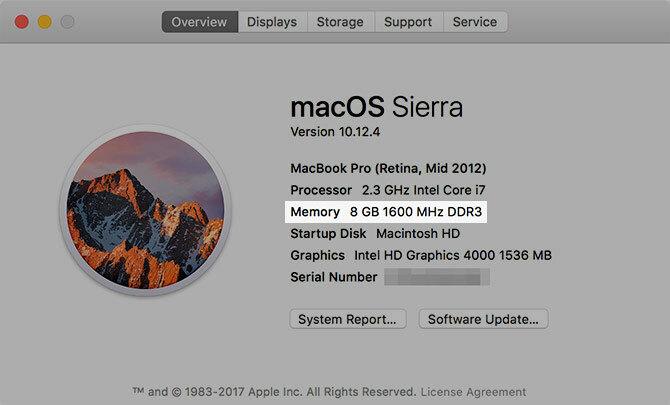
To je pomembno, če nameravate dodajte več RAM-a v svoj stroj Kako nadgraditi RAM na vašem MacuV tem priročniku za nadgradnjo Mac RAM-a se naučite, kako lahko preverite, ali lahko zamenjate Mac-ov RAM, kje kupiti RAM in kako ga nadgraditi. Preberi več , saj se boste želeli ujemati z obstoječim RAM-om s katero koli namestitvijo. To je večinoma nasvet za lastnike iMacsov in starejših MacBooksov, saj je RAM na novejših prenosnikih Apple prilepljen na logično ploščo.
Kliknite Sistemsko poročilo in se pomaknite do Spomin oddelek, če želite izvedeti še več informacij. Tu lahko vidite, koliko palic RAM-a ste namestili, kar je še en pomemben podatek, ki ga morate upoštevati, če želite nadgraditi. macOS vam bo dal tudi poročilo o stanju trenutnega stanja spomina (čeprav boste morali odpraviti težave).
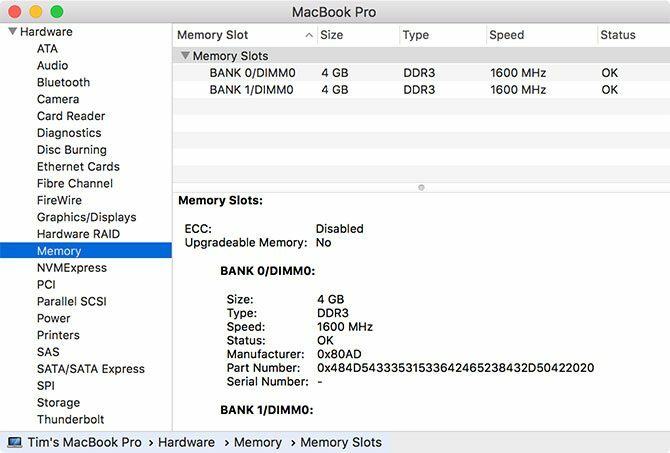
Ugotovite, kaj uporablja vaš spomin
Activity Monitor je majhna aplikacija, ki živi v vašem Aplikacije> Pripomočki mapa (lansirajte ga s Spotlight 7 dobrih navad, na katere bi se moral vsak uporabnik Mac navaditiDanes bomo delili svoje najljubše dobre navade Mac, medtem ko obupno poskušamo pozabiti slabe. Preberi več ), ki zagotavlja informacije o tem, kaj trenutno deluje na vašem računalniku. Z njim lahko tudi ugotovite, katere aplikacije uporabljajo vaš razpoložljivi pomnilnik in koliko uporabljajo.
Zaženite Monitor Monitor, nato kliknite na Spomin zavihek. Razvrstite Spomin stolpcu po padajočem vrstnem redu (na njem bo prikazana puščica, usmerjena navzdol), da vidite procese, ki na vrhu uporabljajo največ pomnilnika. Če vidite "Kernel_task" z veliko pomnilnika, se v ozadju tika operacijski sistem.
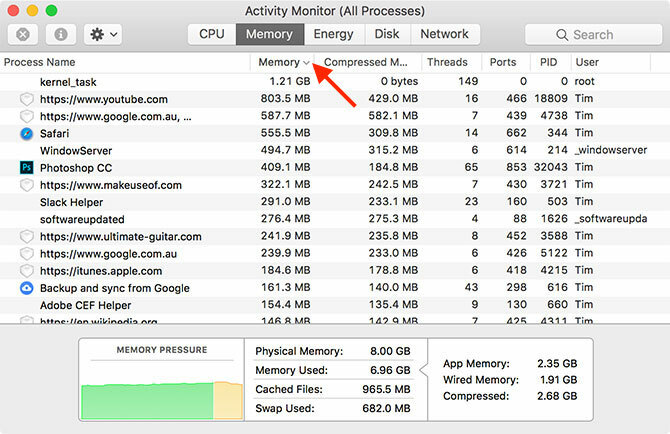
Vse procese lahko ubijete tako, da jih izberete in nato kliknete na X na vrhu okna. Upoštevajte, da se s tem zapre ustrezna aplikacija ali zavihek brskalnika. Da se izognete izgubi podatkov, zapustite aplikacijo, kot bi jo običajno, ali tako, da jo izberete in uporabite Cmd + Q bližnjica.
Na dnu tega zaslona boste videli povzetek celotnega pomnilnika, količino, ki jo trenutno uporabljate, in grafikon, ki prikazuje spomin »pritisk« sčasoma. Odprite nekaj aplikacij in si oglejte, kako vplivajo na uspešnost.
Spoznajte simptome napačnega spomina
Obstaja nekaj opozorilnih znakov, ki kažejo vaš pomnilnik morda ne deluje pravilno. Pazite na katero koli od teh težav:
- Aplikacije se sesujejo nepričakovano, pogosteje kot včasih.
- Vaš operacijski sistem zamrzne ali znova zažene brez opozorila.
- Slaba zmogljivost pomeni, da vaš računalnik postane počasnejši, dlje kot ga uporabljate.
- Datoteke in nastavitve se zlahka poškodujejo.
- Težave se pojavijo tudi po ste ponovno namestili macOS Kako znova namestiti macOS za hiter in čist čist MacMorate obnoviti svoj Mac na tovarniške nastavitve? Tukaj je, kako namestiti novo kopijo macOS-a in izbrisati vse. Preberi več .
- Težave z zagonom, vključno s tremi piski ob zagonu.
Najboljši način za preverjanje macovega pomnilnika glede težav je izvajanje testiranja pomnilnika, medtem ko uporabljate čim manj tega. Ker operacijski sistem v ozadju uporablja kar nekaj RAM-a, se priporoča preizkušanje pomnilnika z zagonom v lahkotno preskusno okolje.
Danes si bomo ogledali dva načina testiranja: Applov lastni nabor diagnostike uporabnikov Kako prepoznati težave Mac z Apple-jevimi testi za diagnostiko strojne opremeČe vaš Mac ne deluje pravilno, lahko poskusite z vgrajenimi diagnostičnimi testi Apple, da ugotovite, kaj je narobe z baterijo, procesorjem in še več. Tukaj je opisano, kako uporabljati Apple Hardware Test in Apple Diagnostics. Preberi več in tretjega orodja MemTest86.
Preverite svoj pomnilnik s pomočjo Apple Diagnostics
Preizkušanje RAM-a z Applovimi orodji za diagnostiko uporabnikov je enostavno. Preprosto znova zaženite računalnik Mac in pridržite D takoj ko se znova zažene. Če ste pravilno storili, se bo računalnik zagnal v Apple Diagnostics ali Apple Hardware Test, odvisno od starosti vašega računalnika.

Sledite navodilom in pustite, da se test zaključi. Lahko traja nekaj časa, zlasti na starejših računalnikih. Ko končate, bi morali videti poročilo s kratkim pregledom odkritih težav. Žal bo test le povedal, ali so bile odkrite težave. Ne boste mogli ugotoviti, kateri ključ pomnilnika RAM je napačen.
Težave z izvajanjem testa? Držanje Možnost + D ob zagonu bo ta test izvedel iz interneta. Za zbiranje potrebnih datotek bo trajalo dlje, vendar bo delovalo enako dobro, ko se prenos konča.
Preverite svoj pomnilnik s programom MemTest86
Če želite izvedeti več o težavah, ki jih je zaznala Apple, ali želite opraviti nov test za mir, MemTest86 je eno najboljših orodij za delo. Obstaja nekaj orodij za testiranje pomnilnika, ki uporabljajo podobna imena, vendar MemTest86 še vedno redno vzdržujemo in posodabljamo.
Če želite preskusiti svoj stroj, boste morali naredite zagonski USB pogon Kako ustvariti in zagnati Linux pogon USB na MacuObstaja nekaj načinov za ustvarjanje živega USB-pogona Linux, ki se bo zagnal na vašem Macu: to lahko storite brezplačno ali pa si umažete roke z ukazno vrstico. Preberi več iz katerega se lahko izvede test. Prvi korak je najti ustrezen pogon USB in se prepričati, da na njem ni nobenih pomembnih datotek, saj bo celoten pogon izbrisan. USB pogon vstavite v prosta vrata.
Zdaj prenesite brezplačno orodje za ustvarjanje pogona Etcher, namestite DMG in ga namestite v mapo Applications. Pojdite do Prenosi MemTest86 stran in zgrabite Slika za ustvarjanje zagonskega USB pogona Spodaj Prenosi Linux / Mac.
Ko MemTest86 prenese, ekstrahirajte arhiv in zaženite Etcher. Kliknite Izberite sliko, pomaknite se do izvlečenega arhiva, ki ste ga predhodno prenesli, in izberite memtest-usb.img mapa. Zdaj kliknite Izberite pogon in izberite USB pogon, ki ga želite uporabiti. Ko ste pripravljeni, kliknite Flash! in počakajte, da se postopek zaključi.
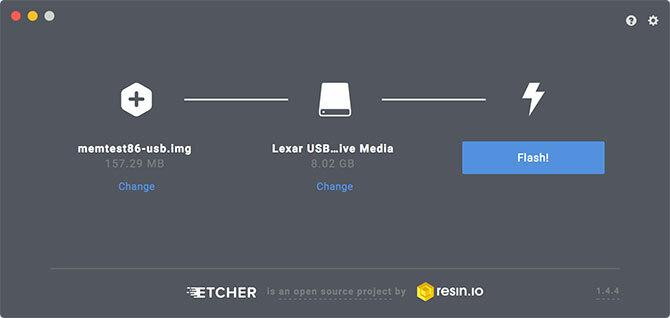
Nato izklopite računalnik Mac, ki ga želite preizkusiti, in vstavite USB-pogon, ki ste ga pravkar ustvarili. Pritisnite in pridržite Možnost ključ in napajanje na vašem Macu. Ob pozivu izberite zunanji pogon, ki ste ga ustvarili (morda se prikaže kot EFI škorenj) s klikom na puščico za zagon v MemTest. Ne izberite Macintosh HD, saj je to vaš notranji pogon.
Počakajte, da se MemTest86 inicializira. Testiranje se mora začeti po krajšem premoru, če pa ne, izberite Konfigurirajte torej Začni preizkus. Dovolite, da se test konča; na našem testnem stroju je trajalo približno 40 minut. Na koncu boste dobili povzetek in možnost, da poročilo shranite na pogon USB v obliki HTML.
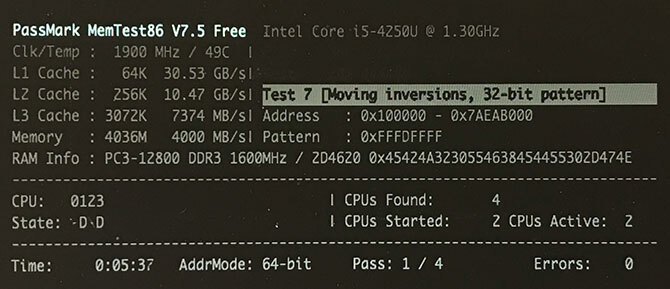
Poročilo shranite, če se vam zdi kaj nenavadnega in ga uporabite za iskanje pomoči Potrebujete Mac Tech podporo? Tu so vaše možnosti"Tehnična podpora" - dve besedi, ki strah vneseta v srca vseh, razen najbolj kompetentnih uporabnikov računalnikov. Kje začnete iskati, ko stvari začnejo iti narobe? Preberi več na oglasnih deskah, kot so Podporne skupnosti Appleali od tehnika.
Osvobodite prostor na disku na vašem Macu
Nekateri uporabljajo »pomnilnik« kot izraz za vse prosto mesto, vendar macOS to posebej označuje kot »shramba«. Več informacij o tem najdete s klikom na Apple logotip, izbira O tem Macu, nato kliknite na Skladiščenje zavihek.
Ne pozabite preizkusiti nekaj priporočenih brezplačnih orodij za pregled koliko prostega prostora imate na Macu 3 brezplačne aplikacije za analizo in pregled prostora na trdem disku vašega Mac-aSe sprašujete, kam je šla vsa shramba vašega Maca? Te brezplačne aplikacije vas bodo obvestile. Preberi več in pravna sredstva za ustvarite čim več prostega prostora.
Tim je samostojni pisatelj, ki živi v Melbournu v Avstraliji. Spremljate ga lahko na Twitterju.


